Как исправить код ошибки Netflix M7353-5101
Опубликовано: 2022-12-02- Код ошибки M7353-5101 в Netflix: почему он появляется
- Код ошибки M7353-5101 в Netflix: 10 лучших исправлений
- Исправление 1: отключите расширения браузера
- Исправление 2: перезагрузите компьютер
- Исправление 3: обновите свой браузер
- Исправление 4: обновите драйверы
- Исправление 5: обновить Windows
- Исправление 6: очистить файлы cookie
- Исправление 7: отключите программное обеспечение безопасности
- Исправление 8: отключите дополнительный дисплей
- Исправление 9: отключите настройки прокси-сервера

Хотя ваш опыт работы с Netflix должен быть гладким и плавным, иногда все идет не так, как планировалось. Netflix, один из лучших потоковых сервисов 2022 года, не безупречен: он может зависнуть на вашем ПК или может возникнуть проблема с подключением, которая помешает вам вести потоковую передачу. Одна проблема, которая может легко вывести пользователя Netflix из себя, — это код ошибки Netflix m7353-5101, который мешает Netflix работать должным образом. Если вы видите это, скорее всего, одно из расширений вашего браузера неисправно. Однако это не обязательно так — есть несколько потенциальных виновников, которые могут стоять за вашей икотой Netflix. Если вы хотите быстро и эффективно исправить код ошибки Netflix m7353 5101, обязательно ознакомьтесь с нашим руководством — оно содержит простые в применении инструкции, которые помогут вам устранить проблему.
Код ошибки M7353-5101 в Netflix: почему он появляется
Если на вашем ПК появляется код ошибки Netflix: m7353-5101, не нужно нервничать или паниковать. Проблема легко решаема, и ее наиболее распространенные триггеры следующие:
- проблемное расширение браузера
- тривиальная проблема с ПК
- устаревший браузер
- устаревший драйвер
- ожидающее обновление
- проблема с файлами cookie
- помехи от программного обеспечения безопасности
- дополнительный дисплей
- прокси
Ниже вы найдете подробные инструкции по устранению ошибки с кодом m7353 5101 в Netflix.
Код ошибки M7353-5101 в Netflix: 10 лучших исправлений
Исправление 1: отключите расширения браузера
Первое, что вы должны сделать при устранении неполадок с кодом ошибки Netflix m7353 5101, — это отключить расширения браузера одно за другим и проверить, исчезла ли проблема.
Вот как вы можете отключить расширения в Google Chrome:
- Откройте браузер Chrome.
- Перейдите в правый верхний угол и нажмите «Еще» (три точки, выровненные по вертикали).
- Перейти к дополнительным инструментам .
- Нажмите на Расширения.
- Отключите расширение, выключив соответствующий переключатель.
- Отключайте расширения одно за другим, пока не найдете виновника.
- Нажмите «Удалить» , чтобы избавиться от проблемного расширения, и перезапустите браузер Chrome.
Чтобы отключить расширение в Firefox, следуйте инструкциям, изложенным ниже:
- Запустите браузер Firefox.
- Перейдите в правый верхний угол браузера и щелкните левой кнопкой мыши кнопку меню (три горизонтальные линии).
- Выберите Дополнения и темы.
- Щелкните Расширения.
- Чтобы отключить расширение, щелкните соответствующий синий переключатель.
- Продолжайте отключать расширения вашего браузера, пока не найдете то, которое вызывает проблему с Netflix.
- Найдите кнопку с тремя точками рядом с проблемным расширением и нажмите на нее.
- Выберите Удалить в раскрывающемся меню.
Вот как вы можете отключить свои расширения в Edge:
- Откройте Edge на своем компьютере.
- Перейдите и нажмите «Настройки и другие» (три точки, выровненные по горизонтали).
- Выберите Расширения из меню.
- Щелкните Управление расширениями .
- Отключите расширение, выбрав соответствующий переключатель.
- Отключите расширения Edge, пока не найдете то, которое вызывает код ошибки m7353-5101 в Netflix. Затем вы можете удалить виновника.
Если отключение расширений вашего браузера не помогло устранить проблему, перейдите к следующему исправлению.
Исправление 2: перезагрузите компьютер
Для ПК вполне естественно появление незначительных или тривиальных проблем, если он был включен в течение длительного времени, поэтому мы рекомендуем время от времени перезагружать компьютер, чтобы предотвратить более серьезные проблемы. Если код ошибки Netflix m7353 5101 вас недавно беспокоил, возможно, пришло время перезагрузить компьютер. Процесс включает в себя открытие меню «Пуск», нажатие кнопки питания и выбор «Перезагрузить».
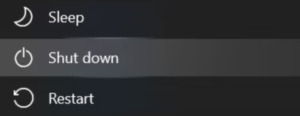
После этого проверьте, устранена ли ошибка.
Исправление 3: обновите свой браузер
Код ошибки: m7353-5101 в Netflix может быть результатом того, что ваш браузер устарел. В таком случае избавление от проблемы подразумевает обновление браузера.
Вот как вы можете обновить браузер Google Chrome:
- Откройте Google Chrome на своем ПК.
- Нажмите «Еще» (три точки, выровненные по вертикали) в правом верхнем углу.
- Выберите Справка .
- Нажмите Обновить Google Chrome. Если такой опции в меню нет, у вас установлена последняя версия браузера Chrome.
- Нажмите «Перезапустить» , чтобы перезапустить браузер.
Если вашим браузером является Mozilla Firefox, следуйте приведенным ниже инструкциям, чтобы обновить его:
- Откройте браузер Firefox.
- Перейдите в правый верхний угол и нажмите кнопку меню браузера, которая выглядит как три горизонтальные линии.
- Нажмите «Справка», а затем нажмите «О Firefox» .
- Вы попадете в окно «О Mozilla Firefox» .
- Firefox будет обновляться автоматически, если доступны обновления.
- Перезапустите браузер, чтобы завершить процесс обновления.
Вот как вы можете обновить браузер Edge до последней версии:
- Запустите Edge на своем компьютере.
- Выберите Настройки и прочее ; эта опция выглядит как три горизонтально выровненные точки и находится в правом верхнем углу браузера.
- Перейдите к разделу Справка и отзывы.
- Щелкните О Microsoft Edge .
- Если вы видите, что ваш браузер обновлен, перейдите к следующему исправлению.
- Если вы видите, что доступно обновление, нажмите «Загрузить и установить» . Обновление будет применено при следующем открытии браузера Edge.
- Если вы видите Чтобы завершить обновление , перезапустите Microsoft Edge на странице «О программе» , нажмите «Перезагрузить» , чтобы применить обновление.
Если обновление браузера не помогло, попробуйте обновить драйверы. Чтобы узнать, как это сделать, ознакомьтесь с приведенными ниже инструкциями.
Исправление 4: обновите драйверы
Драйвер ПК, срок действия которого истек, может быть источником неисправности и нестабильности, включая код ошибки m7353 5101 в Netflix. Обновление драйверов — лучший способ действий в этом случае, и сделать это довольно просто. Для этого вы можете использовать инструмент под названием «Диспетчер устройств»:
- Найдите окно поиска на панели задач.
- Введите диспетчер устройств в поле поиска.
- Выберите Диспетчер устройств в результатах поиска.
- Разверните категорию, в которой находится устройство, драйвер которого вы хотите обновить.
- Щелкните правой кнопкой мыши это устройство и выберите «Обновить драйвер» .
- Щелкните Автоматический поиск драйверов . Windows выполнит поиск последней версии драйвера для вашего устройства. Не забудьте перезагрузить компьютер после загрузки нового драйвера, чтобы правильно применить его.
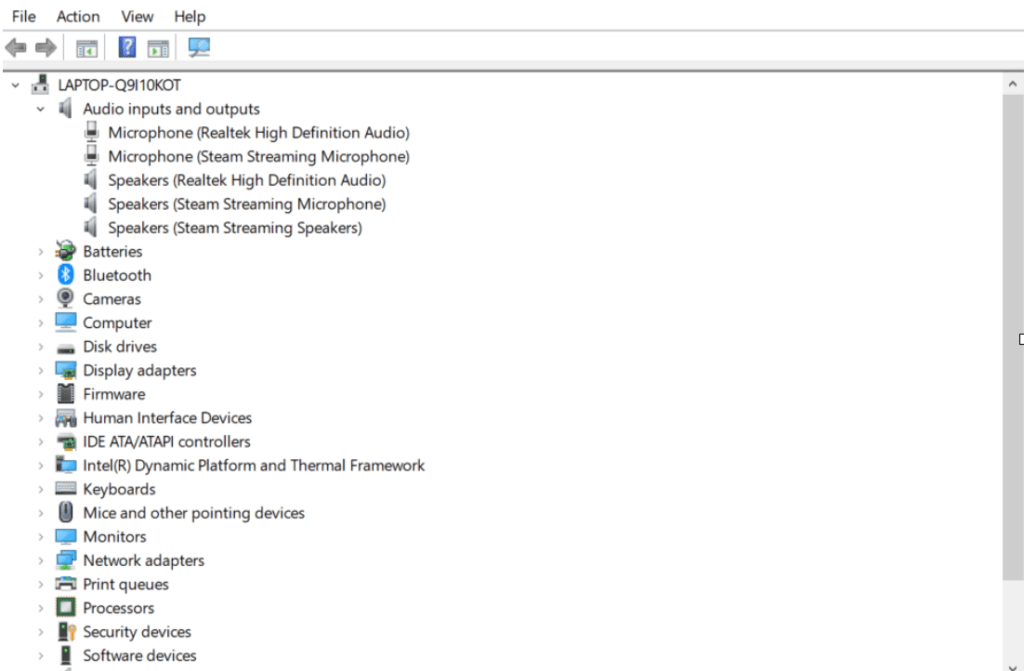

Если вашей ОС Windows не удается найти обновленную версию вашего драйвера, вы можете перейти на официальный веб-сайт производителя вашего устройства и найти последнюю версию драйвера в разделе загрузки драйверов. Затем вам следует установить новое программное обеспечение драйвера вручную. Не забудьте пройти этот путь осторожно: вы должны загрузить и установить версию, предназначенную именно для марки и модели вашего устройства. После обновления драйвера вашего устройства проверьте, устранена ли проблема с Netflix. Если проблема не устранена, подумайте об обновлении всех драйверов один за другим, пока вам не удастся ее устранить.
Чтобы упростить задачу, вы можете использовать инструмент под названием Auslogics Driver Updater. Это простое в установке и интуитивно понятное приложение обновит все ваши драйверы одним щелчком мыши.

Нестабильная работа ПК часто бывает вызвана устаревшими или поврежденными драйверами. Auslogics Driver Updater диагностирует проблемы с драйверами и позволяет обновлять старые драйверы все сразу или по одному, чтобы ваш компьютер работал более плавно.
Исправление 5: обновить Windows
В вашей системе может отсутствовать важное обновление, что приводит к тому, что Netflix не работает на вашем ПК. В таком случае, чтобы решить эту проблему, вам следует обновить ОС. Служба Центра обновления Windows призвана помочь вам.
Если вы используете Windows 10, следуйте инструкциям ниже:
- Нажмите кнопку «Пуск» (кнопка с логотипом Windows в левом нижнем углу).
- Перейдите к настройкам.
- Выберите Обновление и безопасность .
- Щелкните Центр обновления Windows .
- Если доступны обновления, нажмите «Загрузить и установить».
- Чтобы проверить наличие доступных обновлений, которые вам еще не предлагались, щелкните Проверить наличие обновлений.
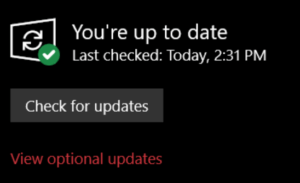
Пользователи Windows 11 должны применить следующие инструкции, чтобы начать процесс обновления:
- Нажмите «Пуск» (кнопка с логотипом Windows на панели задач).
- Выберите Настройки.
- Щелкните Центр обновления Windows .
- Если доступны обновления, нажмите Загрузить сейчас .
Исправление 6: очистить файлы cookie
Ваш браузер сохраняет различную информацию с веб-сайтов, чтобы сделать ваш просмотр в Интернете более удобным и персонализированным. Эта информация хранится в кеше браузера и файлах cookie, что гарантирует релевантность контента, который вы открываете, и его соответствие вашим предпочтениям, а также сохранение вашего входа в систему.
Как бы хорошо это ни звучало, файлы cookie со временем накапливаются и замедляют работу вашей системы. Более того, они могут вызывать различные проблемы, такие как код ошибки Netflix: m7353-5101. Вот почему рекомендуется время от времени удалять файлы cookie. Это поможет вам восстановить конфиденциальность, освободить место на диске, ускорить вашу систему и устранить проблемы на вашем ПК.
Вот как очистить куки в Google Chrome:
- Откройте браузер Chrome на своем ПК.
- Перейдите в правый верхний угол, нажмите «Еще» (три точки) и выберите «Настройки».
- Щелкните Конфиденциальность и безопасность .
- Выберите Файлы cookie и другие данные сайта .
- Щелкните Просмотреть все данные и разрешения сайта .
- Выберите Очистить все данные.
- Щелкните Очистить .
Тем, кто использует Mozilla Firefox, следует придерживаться следующих рекомендаций:
- Запустите браузер Фаерфокс.
- Нажмите кнопку меню (три горизонтальные линии), а затем нажмите «Настройки».
- Перейдите в раздел «Конфиденциальность и безопасность».
- Перейдите к разделу «Файлы cookie и данные сайта» .
- Нажмите «Очистить данные…» , а затем убедитесь, что параметры «Файлы cookie» и «Данные сайта » и «Кэшированный веб-контент» отмечены флажками.
- Выберите Очистить .
Вот как удалить файлы cookie в Edge:
- Запустите Эдж.
- Перейдите в правый верхний угол и нажмите «Настройки и прочее» (три точки).
- Перейдите в «Настройки» .
- Откройте Конфиденциальность , поиск и службы.
- Перейдите к Очистить данные браузера .
- Выберите Очистить данные браузера сейчас .
- Нажмите Выберите, что очистить .
- Выберите «Все время » в разделе «Временной диапазон».
- Нажмите Файлы cookie и другие данные сайта.
- Выберите опцию «Очистить сейчас» .
Исправление 7: отключите программное обеспечение безопасности
Ваше программное обеспечение безопасности может помечать Netflix как подозрительное. Если это так, мы рекомендуем вам временно отключить его, чтобы проверить, действительно ли он стоит за проблемой. Если Netflix работает нормально, когда защита от вредоносных программ отключена, обратитесь к руководству по приложению, чтобы узнать, как добавить Netflix в белый список. Если проблема не устранена, рассмотрите возможность перехода на другую программу безопасности. Например, Auslogics Anti-Malware защитит вашу систему, не конфликтуя с безопасными и надежными приложениями или службами.
Исправление 8: отключите дополнительный дисплей
Использование установки с двумя мониторами не должно быть проблемой в Windows, но иногда это может вызывать проблемы с программным обеспечением, такие как код ошибки m7353 5101 в Netflix. Чтобы проверить, так ли это, попробуйте отключить дополнительный дисплей. Если это помогает, избегайте использования более одного монитора при потоковой передаче Netflix на вашем ПК.
Исправление 9: отключите настройки прокси-сервера
Использование прокси-сервера — удобный способ защитить вашу конфиденциальность. Тем не менее, это может испортить вашу работу с Netflix, вызвав код ошибки Netflix m7353-5101. Попробуйте отключить прокси-сервер и проверьте, помогает ли это решить проблему. Если после этого Netflix работает без ошибок, рассмотрите возможность переключения с вашего прокси-сервера на другой вид защиты конфиденциальности.
Мы надеемся, что наш гайд был вам полезен. Если проблема не устранена, оставьте комментарий ниже или обратитесь в справочный центр Netflix, чтобы получить персональную помощь по этому вопросу.
